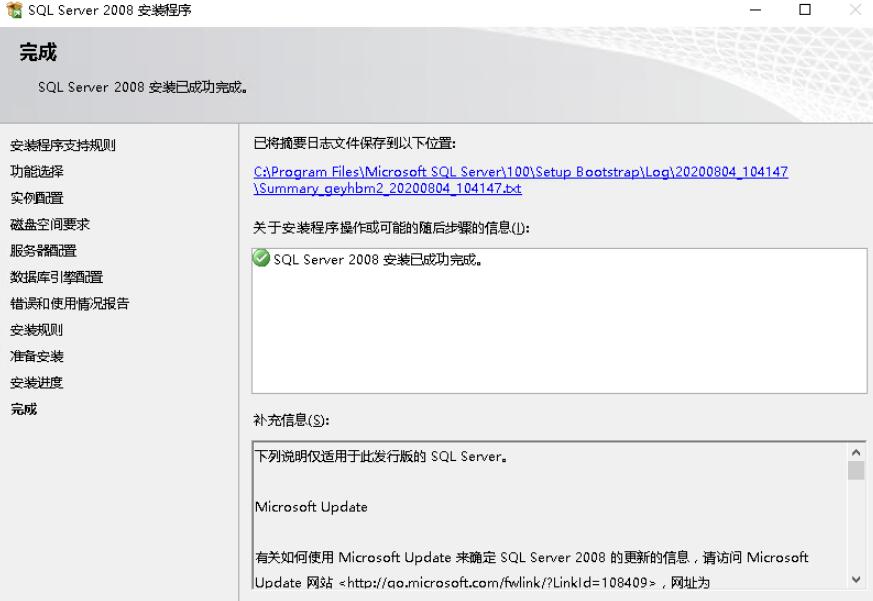在Windows server 2016系统下如何安装SQL server 2008sp2呢?需要先安装.Net Framework 3.5,可以参考教材《Windows server 2016如何安装.Net Framework 3.5》
1.在网站下载SQL server 2008sp2安装包,根据系统版本选择,示例为x64版本
https://www.microsoft.com/zh-cn/download/details.aspx?id=20610
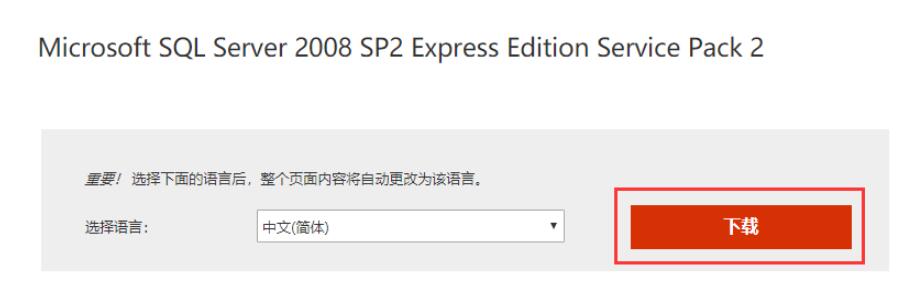
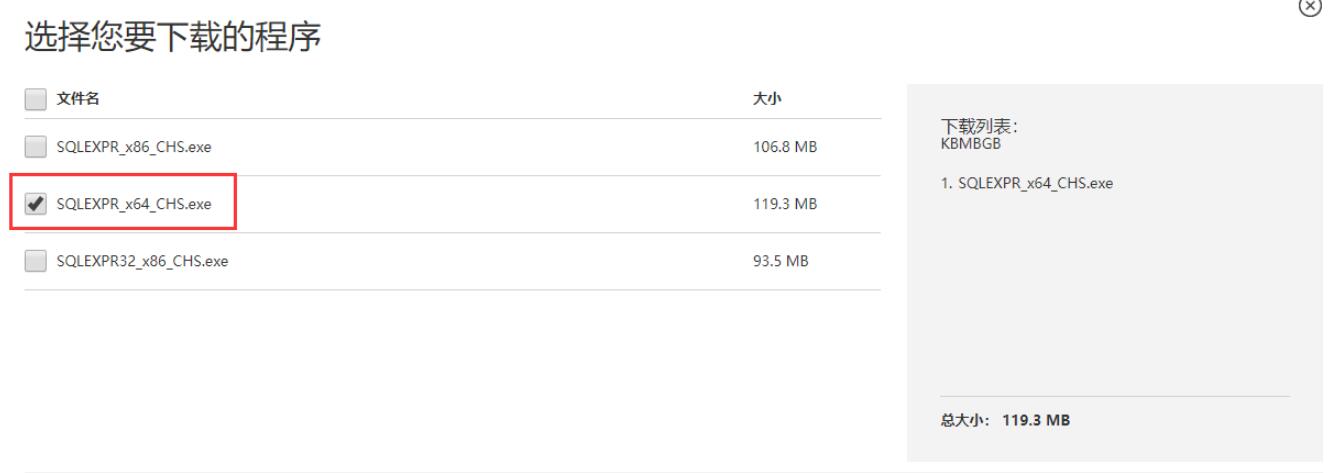
2.打开SQL server 2008sp2安装包,点击“安装”
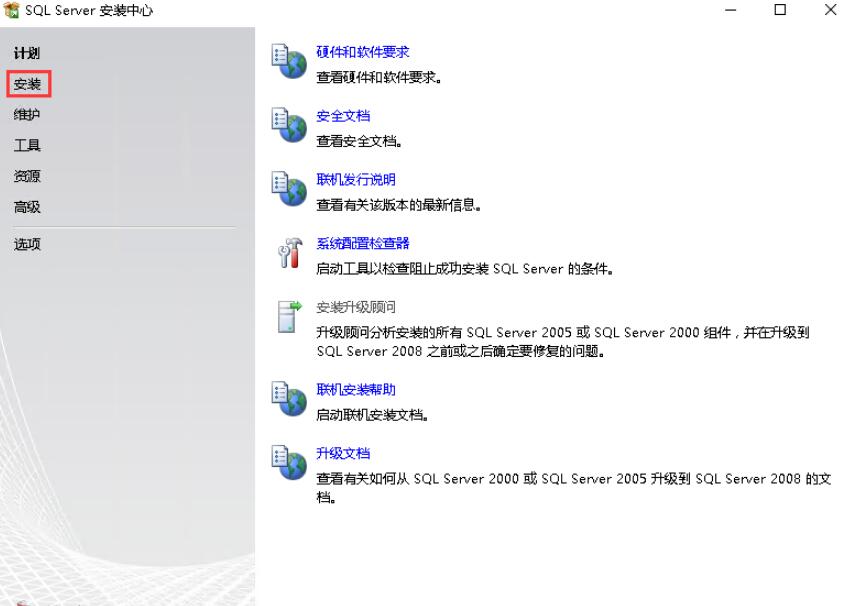
3.点击“全新安装SQL Server独立安装或向现有安装添加功能”

4.点击“确定”
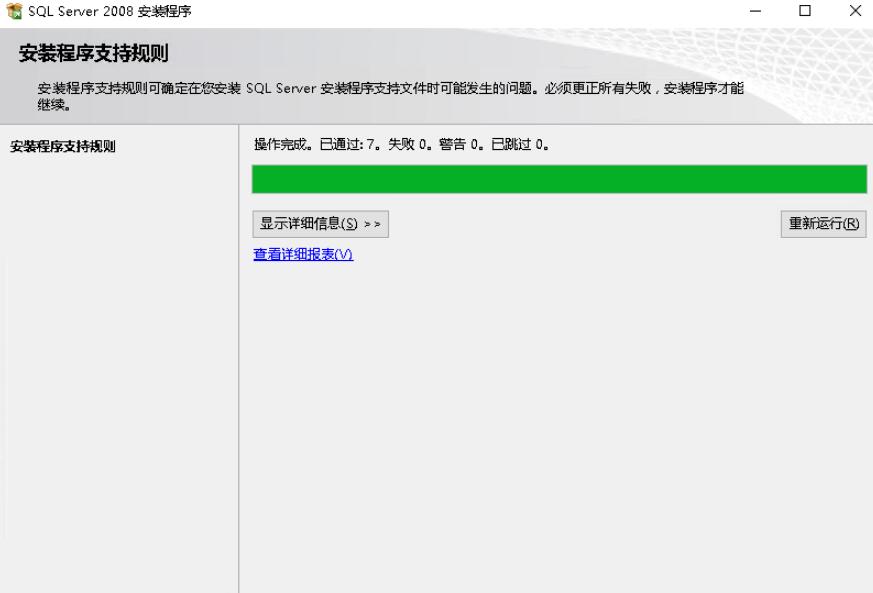
5.点击“下一步”

6.勾选“我接受许可条款”,点击“下一步”
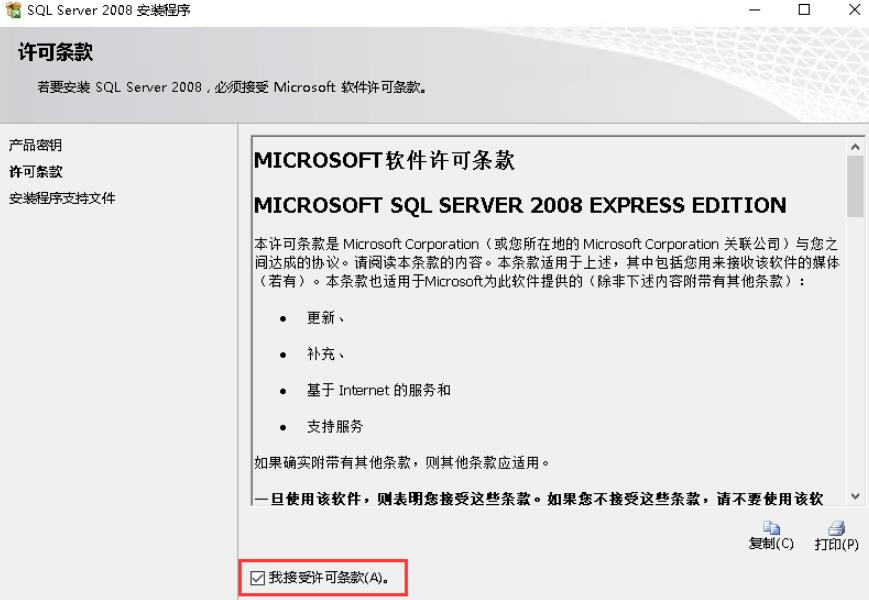
7.点击“安装”
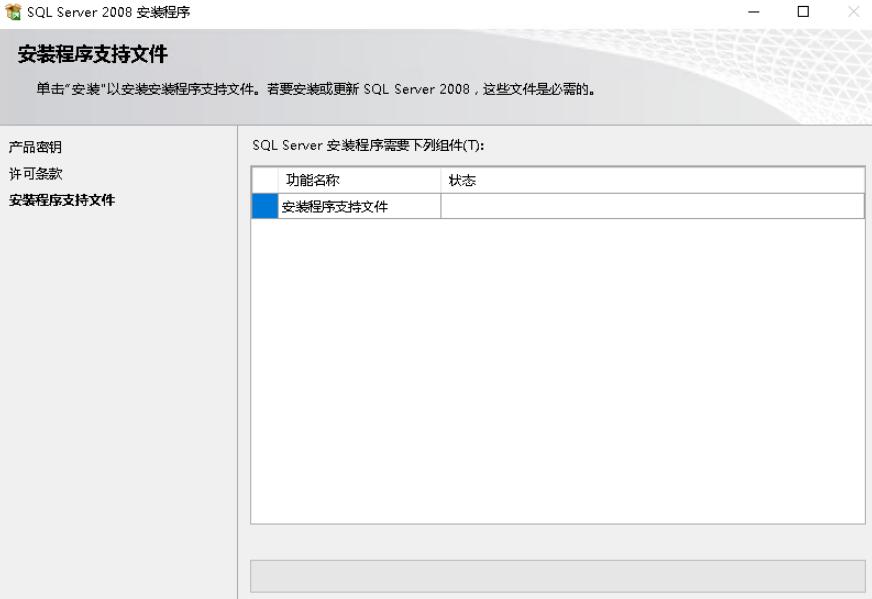
8.点击“下一步”
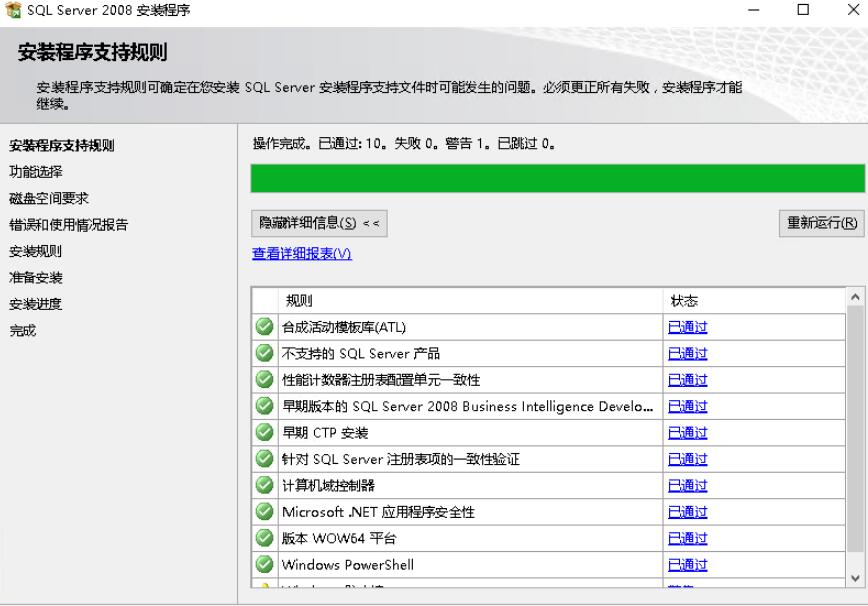
9.勾选所有选项,选择设置功能目录位置,然后点击“下一步”
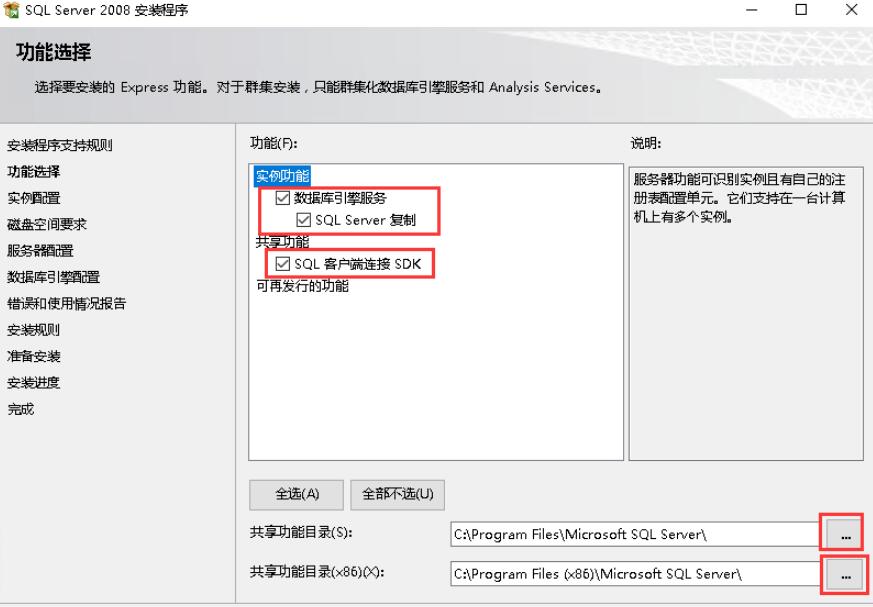
10.按照默认名称,选择设置实例根目录位置,然后点击“下一步”

11.点击“下一步”
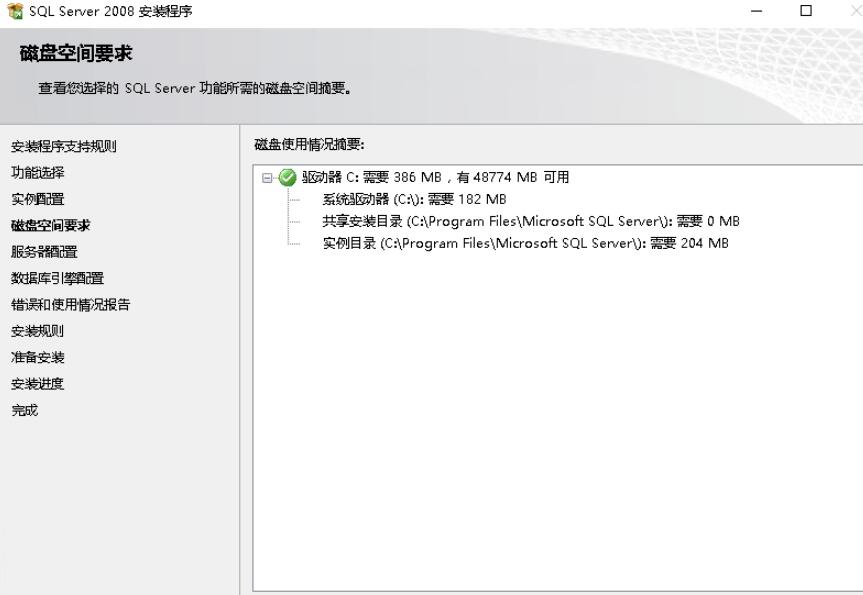
12.点击“对所有SQL Server服务使用相同的账户”,在弹出的窗口中输入系统的账户名和密码,点击“确定”,然后点击“下一步”
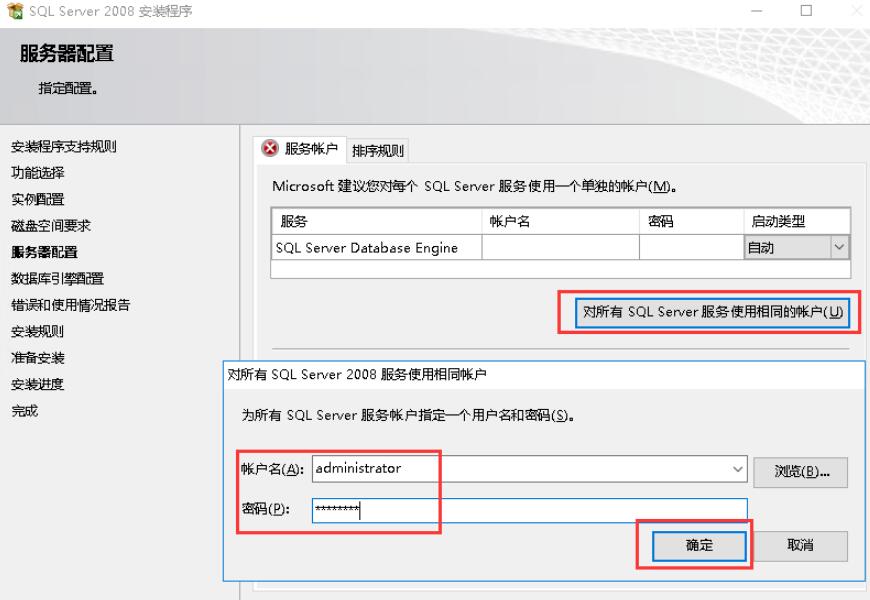
13.根据实际需要勾选身份验证模式,示例中选择“Windows身份验证模式”,点击“添加当前用户”会生成administrator用户,然后点击“下一步”
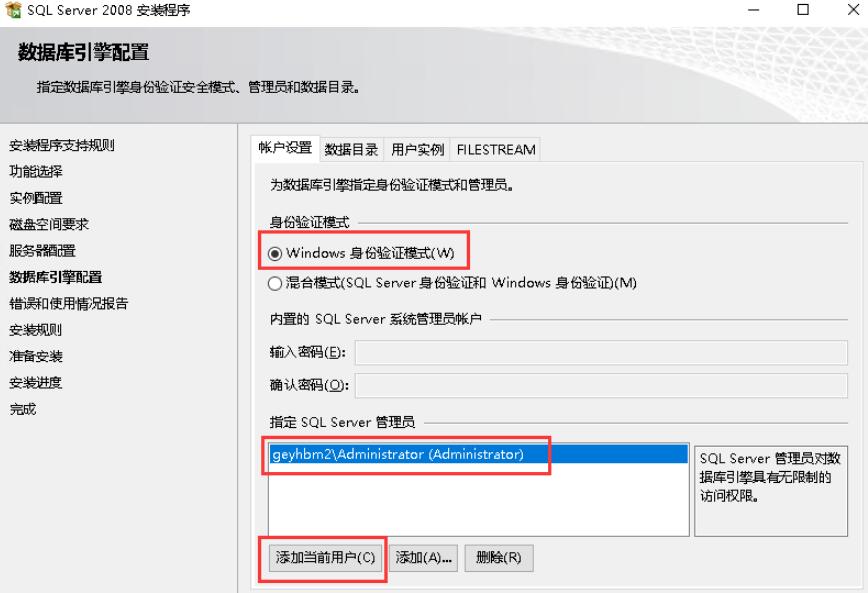
14.点击“下一步”
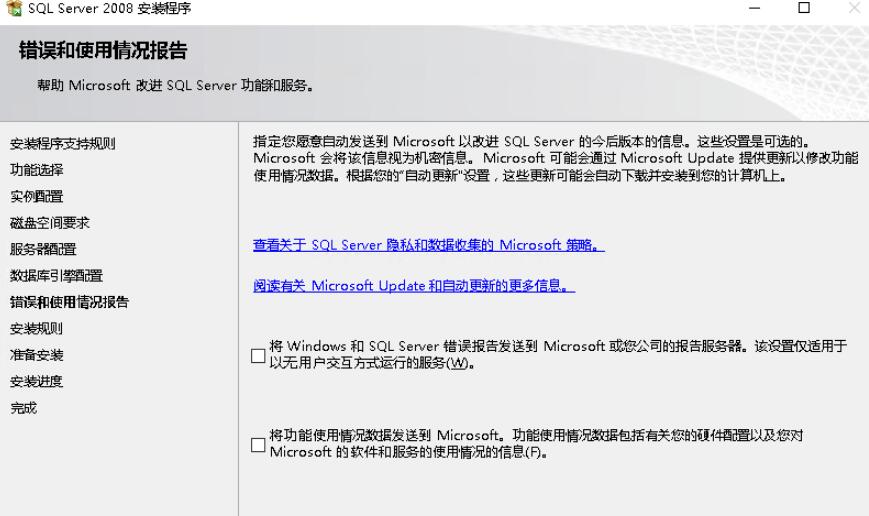
15.点击“下一步”
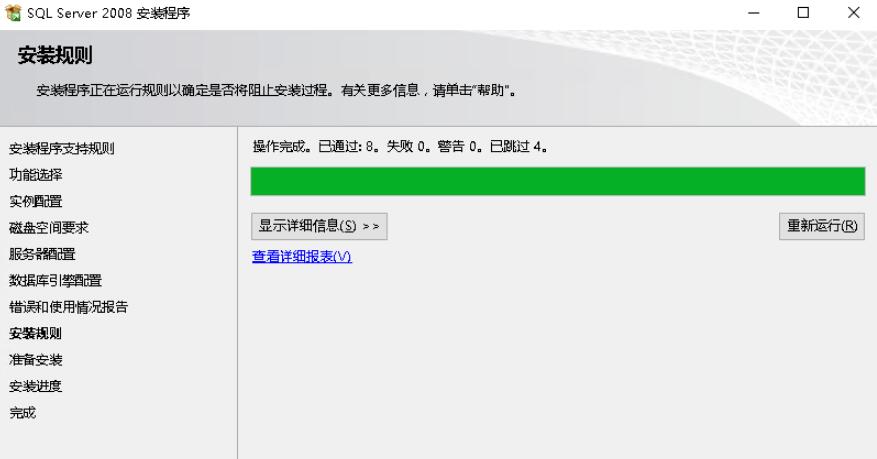
16.点击“安装”
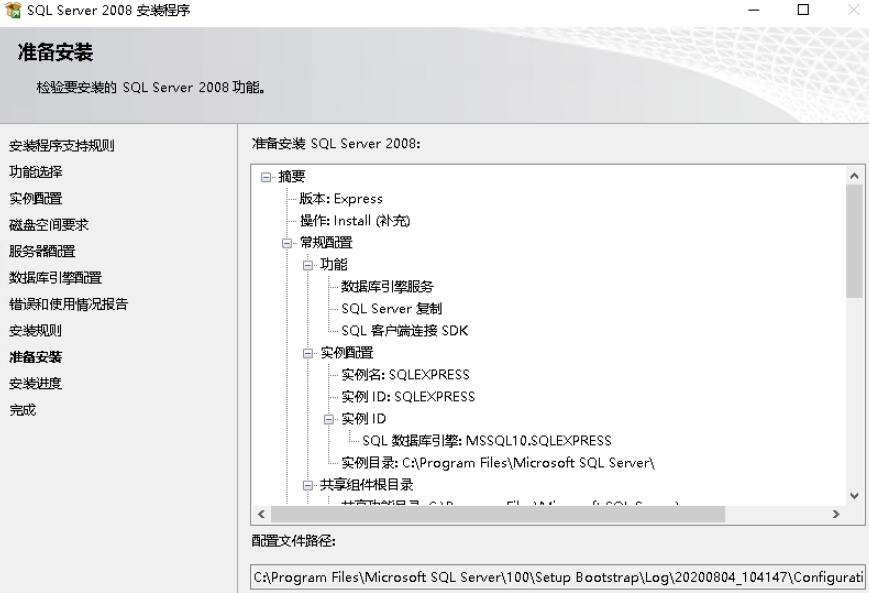
17.点击“下一步”
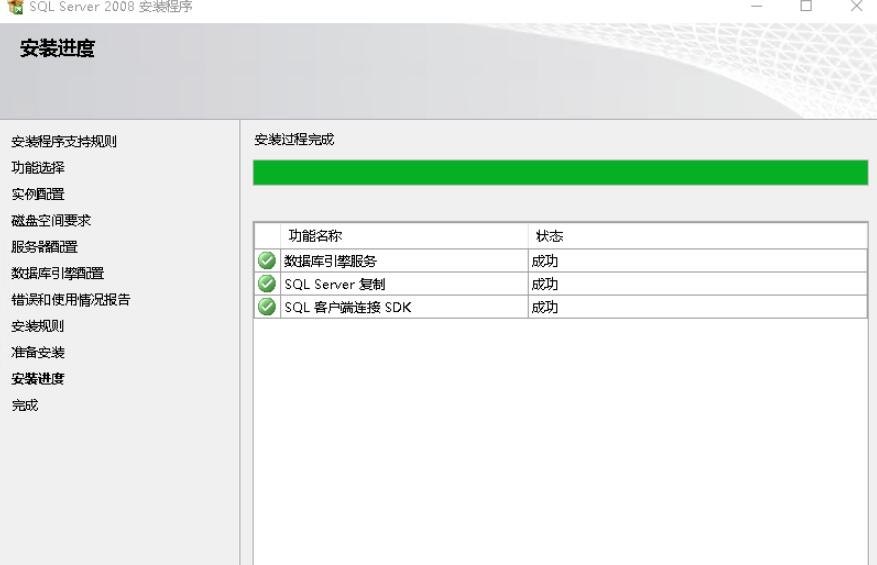
18.安装完成,点击“关闭”